

佳佳WMV格式转换器的容量不到10MB,它的主要功能是将WMV格式文件转换为市面上常见的MP4、MKV格式,你能自定义视频画面分辨率、调整画面比例,软件同时提供批量编辑功能。
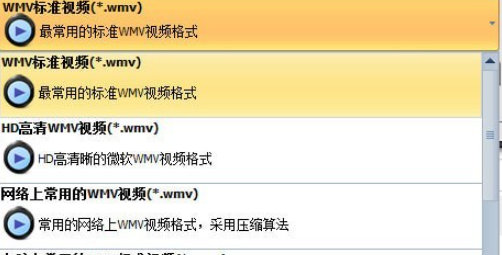
1、可以转换DivX, XviD, AVI, WMV, MPG, MPEG, MPG, MP4, MKV, M4V, FLV, 3GP, ASF, RM, RMVB, MOV, MOD, ASX, MKV, OGM, DVD, SVCD, VCD, VOB, TS, MOD, MTS等等众多流行视频格式转换为MP4, 3GP, AVI, DivX, AVC, ASF, MOV, WMV, ASF等常用视频格式
2、软件集成世界顶级的MPEG4/H264编码器,所以可以给您带来惊人的超级转换速度和质量。
3、转换后的视频和音频可以在各种移动设备 , 智能手机 , 平板电脑 , 安卓手机 , iPhone, ipad , iPod, PSP, Apple TV, HD液晶电 视, 高清智能电 视 ,DVD, VCD完美播放,同时支持mp3播放器、MP4播放器、MP5播放器上播放。并且软件对各种设备进行优化,播放质量非常出色。
4、软件支持MP3,AAC,AC3,CDA,M4A,WAV和WMA等音频系列,软件还能够提取视频中音频,即将视频格式转化为音频格式。
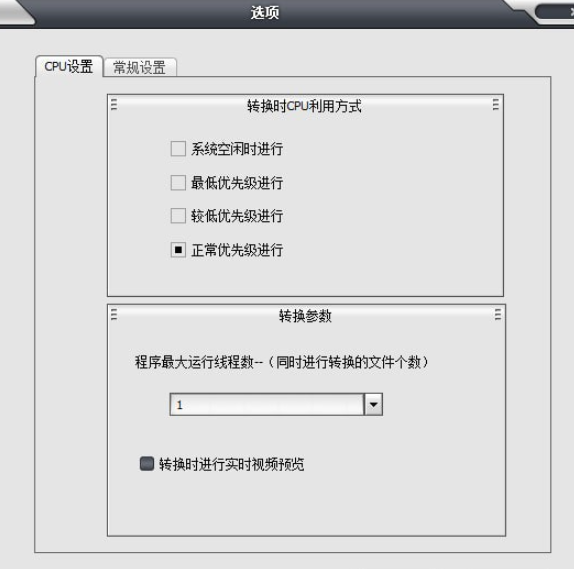
超快的转换速度,完美的转换质量。采用顶级音频编码,转换速度和质量完美平衡。
转换后的视频和音频可以在DVD、SVCD、VCD上播放。
转换的视频和音频可以在便携式MP3播放器、MP4播放器、MP5播放器、iPhone、iPad、iPod、PSP、PS3、Zune、Xbox 、平板电脑、掌上电脑、3GP和4G手机、智能手机流畅播放。
转换的视频和音频可以在Android智能手机、平板电脑、液晶电 视、智能电 视上完美播放。
支持从视频中提取音频功能。
支持批处理文件的转换。
自带视频音频播放器,支持视频和音频预览功能。
能自由设置视频和音频清晰度,比特率、声道、采样率等等。
提供优秀的视频输出质量。
支持自定义生成的文件的质量。
支持多线程视频和音频转换。
支持转换高清视频和无损音频转换。
添加文件后,支持一键式转换,可以不用任何设置。
支持4:3普通显示模式和16:9等多种宽频显示模式。
能添加超大尺寸视频和音频文件。
简单的软件界面和非常容易使用。
支持在CPU闲置时进行视频转换,支持后台转换方式,不占用系统资源。
完美支持Windows XP / 2003 /Vista / Windows 7/ Windows 8/ Windows 10系统。
支持更换软件皮肤。
终身免费技术支持和免费升级。免费试用下载。
1、完成软件下载并进行软件安装,双击软件即可进入软件视频文件操作页面,该页面可以将文件添加到软件上进行转换
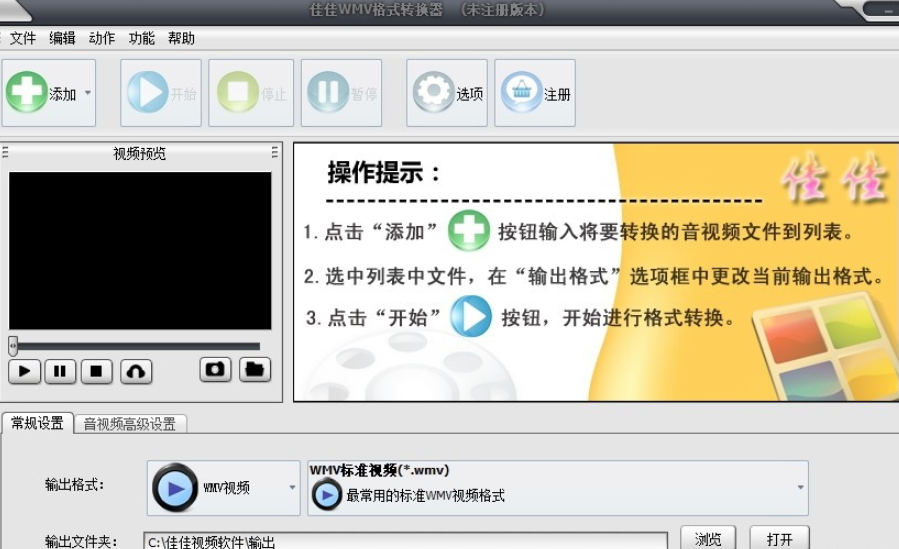
2、点击添加文件按钮弹出打开文件弹框,点击选中视频文件然后双击或者点击打开按钮即可将视频文件添加到软件上
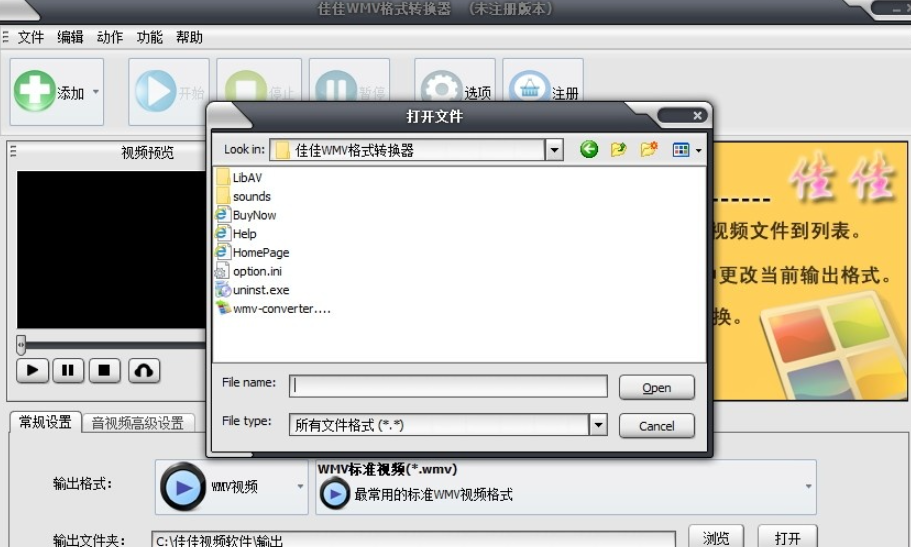
3、点击选择目录然后弹出选择目录弹框,点击选择添加文件的文件夹然后点击确定按钮即可将其内部的所有视频文件添加到软件上
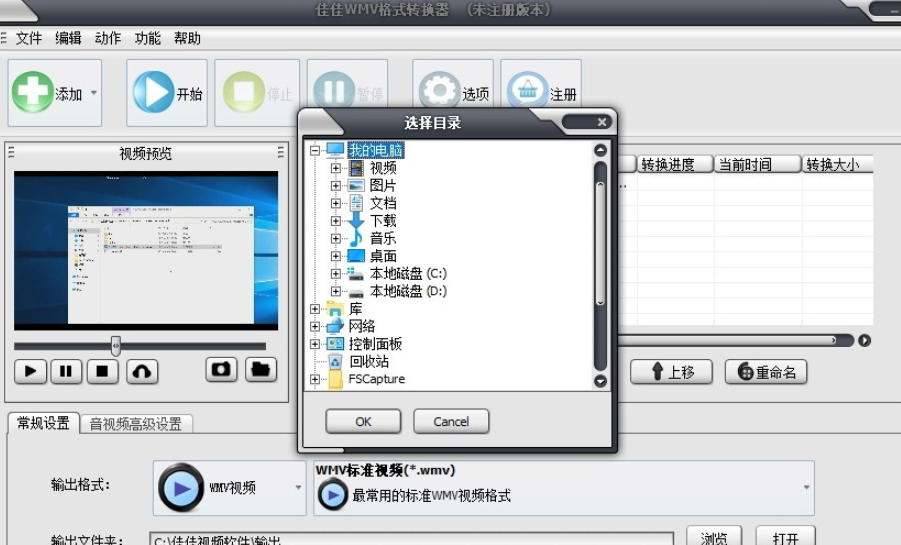
4、将视频文件添加到软件上之后,点击常规设置的说辞格式设置功能栏,点击选择视频输出格式即可进行格式转换
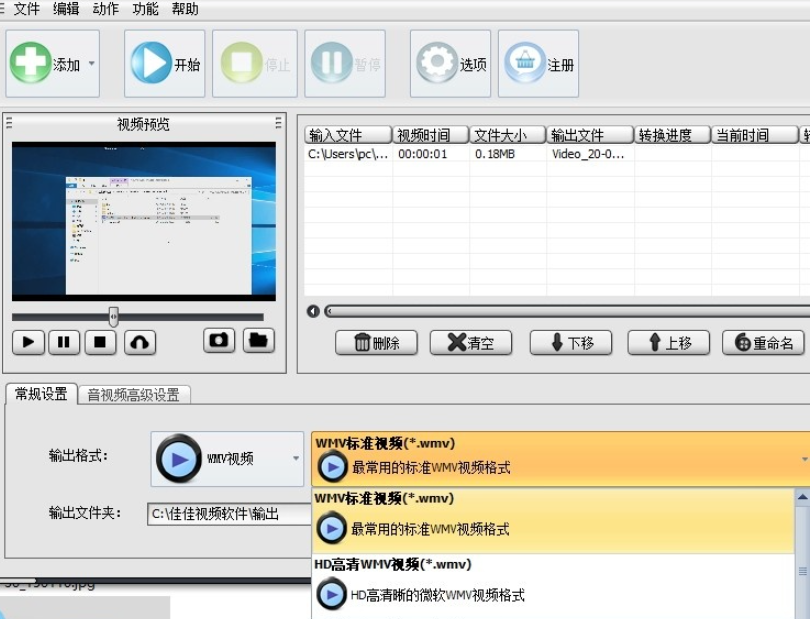
5、完成视频格式输出设置后可以点击输出保存文件夹设置,点击浏览按钮即可弹出输出目录设置弹框,点击选中目录然后点击确定即可完成保存设置
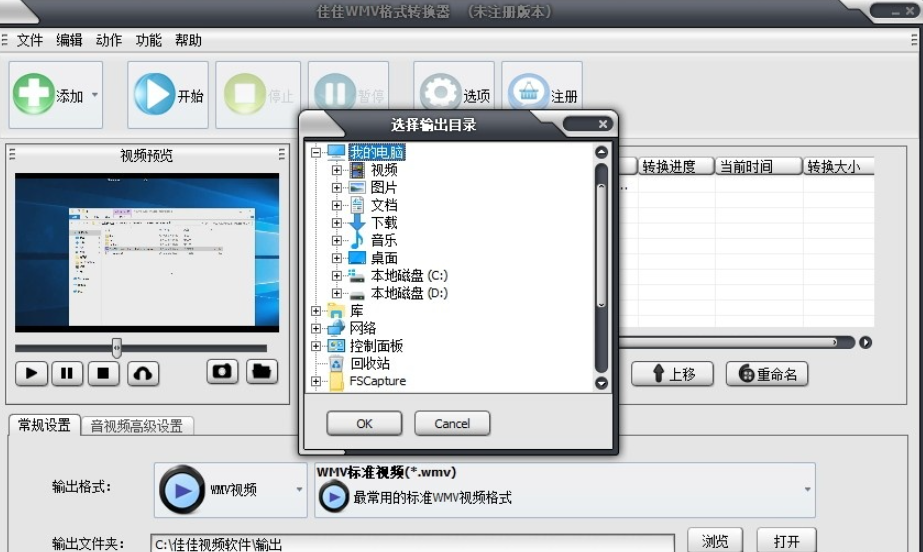
6、将文件添加到软件上然后设置各种文件参数,最后点击开始按钮即可进行转换,转换完成后弹出文件浏览弹框
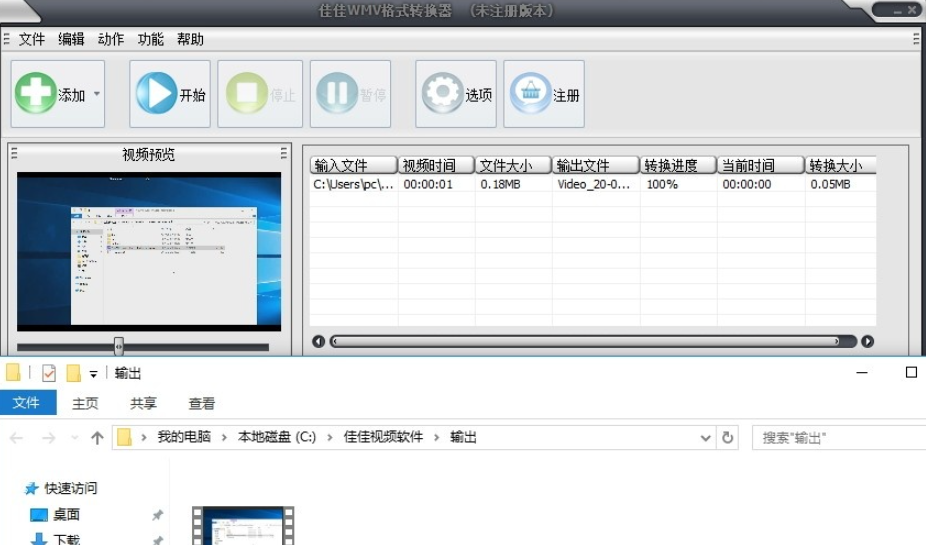
7、点击视频格式转换软件下方的视频高级设置功能栏,概览可以点击机芯视频分辨率设置
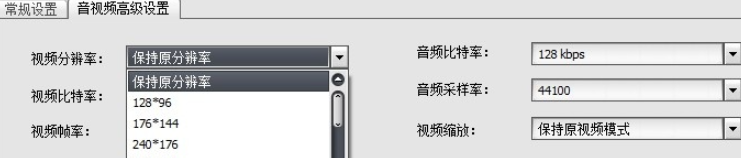
8、点击视频比特率设置下标可以选择比特率进行参数设置

9、点击视频帧率设置下标弹出帧率选择列表,点击选择视频帧率即可成功设置

10、点击视频缩放设置下标,弹出视频缩放比例功能选择列表,点击即可进行视频比例设置
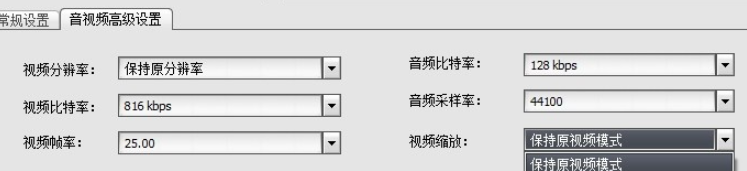
11、点击软件有时间的设置按钮弹出软件选项设置弹框,该弹框可以设置CPU,点击勾选CPU利用方式即可完成设置
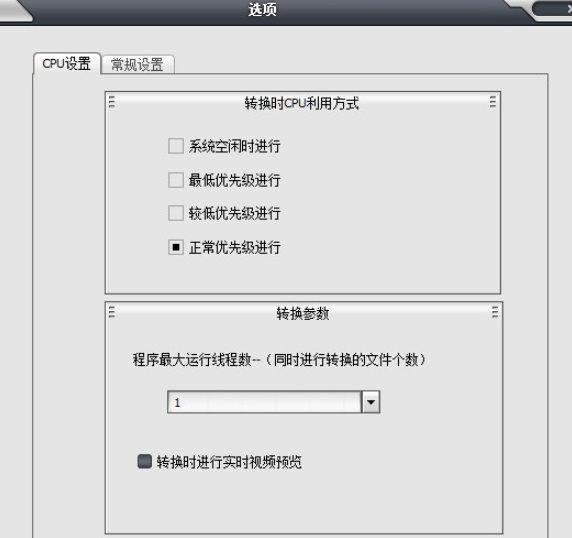
12、点击常规设置进入常规设置页面,该页面可以勾选功能和输出文件保存类型,最后点击确定按钮即可完成设置
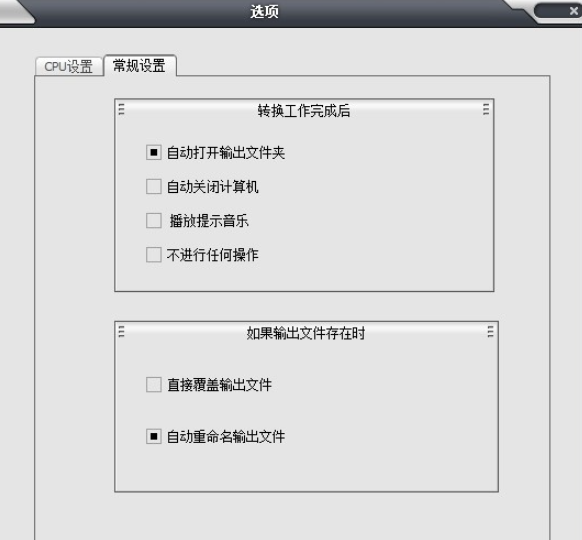
13、点击功能按钮然后点击皮肤设置弹出皮肤设置弹框,点击选择皮肤然后点击OK按钮即可完成软件皮肤主题设置
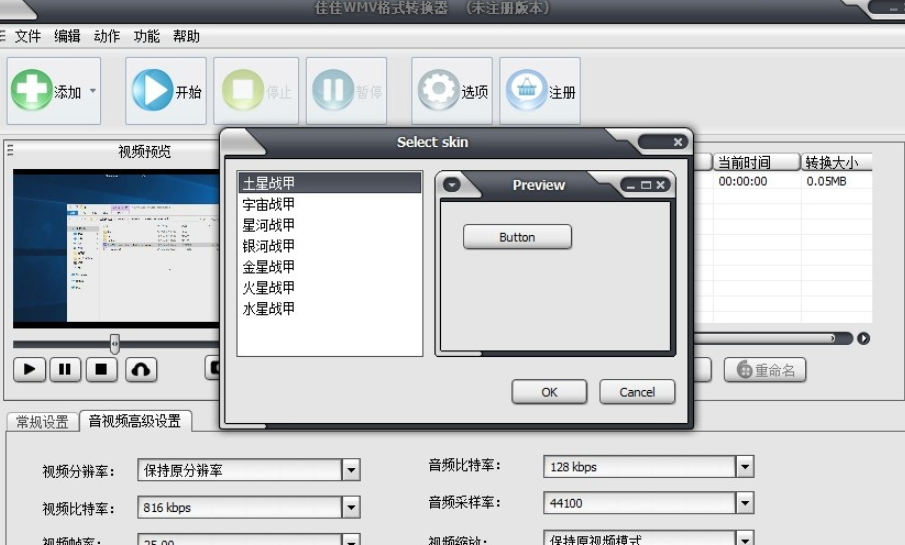
佳佳WMV格式转换器在win7和win10系统中均能正常使用,你在电脑上下载的影视资源可以在手机和平板上观看,你能从视频文件中提取音频,软件运行过程中不占用过多的系统资源。
以上就是佳佳WMV格式转换器的全部内容了,快快收藏IE浏览器中文网站下载更多电脑软件吧!